Как ввести компьютер (сервер) с Windows Server 2008 в домен Active Directory
- Recluse
- 02.10.2015
- 12 874
- 0
- 01.06.2020
- 1
- 0
- 1

- Содержание статьи
В операционных системах Windows Server 2008/2008 R2 есть два способа ввода компьютера (сервера) в домен Active Directory - через командную строку (удобен для тех, кто использует Windows Server без графического интерфейса), и через графический интерфейс. Ниже подробно описаны оба этих способа.
Через командную строку
Выполняем следующую команду:
netdom join %computername% /domain:ИМЯ ДОМЕНА /userd:ИМЯ ДОМЕНА\ИМЯ ПОЛЬЗОВАТЕЛЯ ДОМЕНА /passwordd:ПАРОЛЬ ПОЛЬЗОВАТЕЛЯ ДОМЕНАЕстественно заменяем ИМЯ ДОМЕНА, ИМЯ ПОЛЬЗОВАТЕЛЯ ДОМЕНА и ПАРОЛЬ ПОЛЬЗОВАТЕЛЯ ДОМЕНА на свои. Напомню, что для присоеденения компьютера к домену, используемый пользователь должен обладать в нем правами администратора.
Если все прошло успешно, то об этом будет выведено соответствующее уведомление в командной строке. После этого необходимо перезагрузить компьютер (делается это если что командой "shutdown /r").
Через графический интерфейс
Открываем "Свойства системы" через "Панель управления" (Панель управления - Система), либо через меню "Пуск" - Правой кнопкой по "Компьютер" - Свойства.
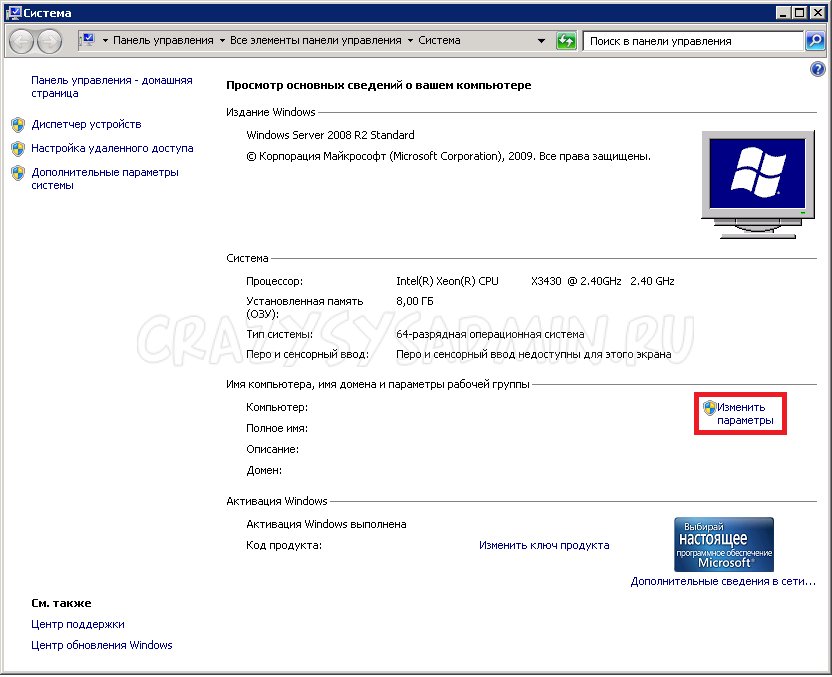
Нажимаем "Изменить параметры".
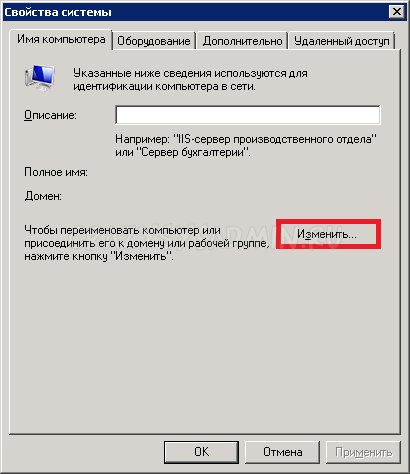
В появившемся окне нажимаем кнопку "Изменить".

В разделе "Является членом" отмечаем - "домена", и вводим необходимое название домена. Нажимаем ОК.
Появится уведомление безопасности Windows, где нужно будет ввести имя пользователя домена, в который вводится компьютер, и его пароль. Пользователь должен обладать правами администратора в домене.
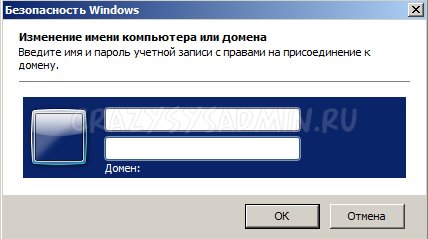
При успешном завершении данной процедуры появится соответствующее уведомление, а так же нужно будет перезагрузить компьютер (сервер).
Добавить комментарий